Если у вас есть iPhone и Mac, вам будет гораздо проще управлять телефоном и взаимодействовать с ним, чем если бы у вас был ПК с Windows. Это верно почти во всех случаях, за исключением случаев, когда вам нужно получить доступ к фотографиям с вашего iPhone. Методом по умолчанию для доступа, просмотра или копирования фотографий с iPhone является использование встроенного приложения «Фотографии». Это приложение — отличный менеджер фотографий, но оно не позволяет вам напрямую обращаться к файлам фотографий с iPhone. Фотографии остаются в «библиотеке» приложения. Если вам нужно получить доступ к файлам фотографий с iPhone на macOS, у вас есть немного сложный процесс, который вам нужно пройти.
Доступ к файлам фотографий с iPhone
Подключите iPhone к Mac и откройте приложение «Фото». Разрешите ему сканировать фото и видео на вашем iPhone. Если вы не настроили приложение «Фотографии» на автоматический импорт файлов, оно будет показывать вам только найденные фотографии и видео. Выберите фотографии, которые хотите сохранить, и нажмите кнопку «Импортировать выбранные» в правом верхнем углу. Это добавит фотографии в библиотеку приложения «Фото». Теперь вам нужно вытащить их оттуда и переместить в папку.
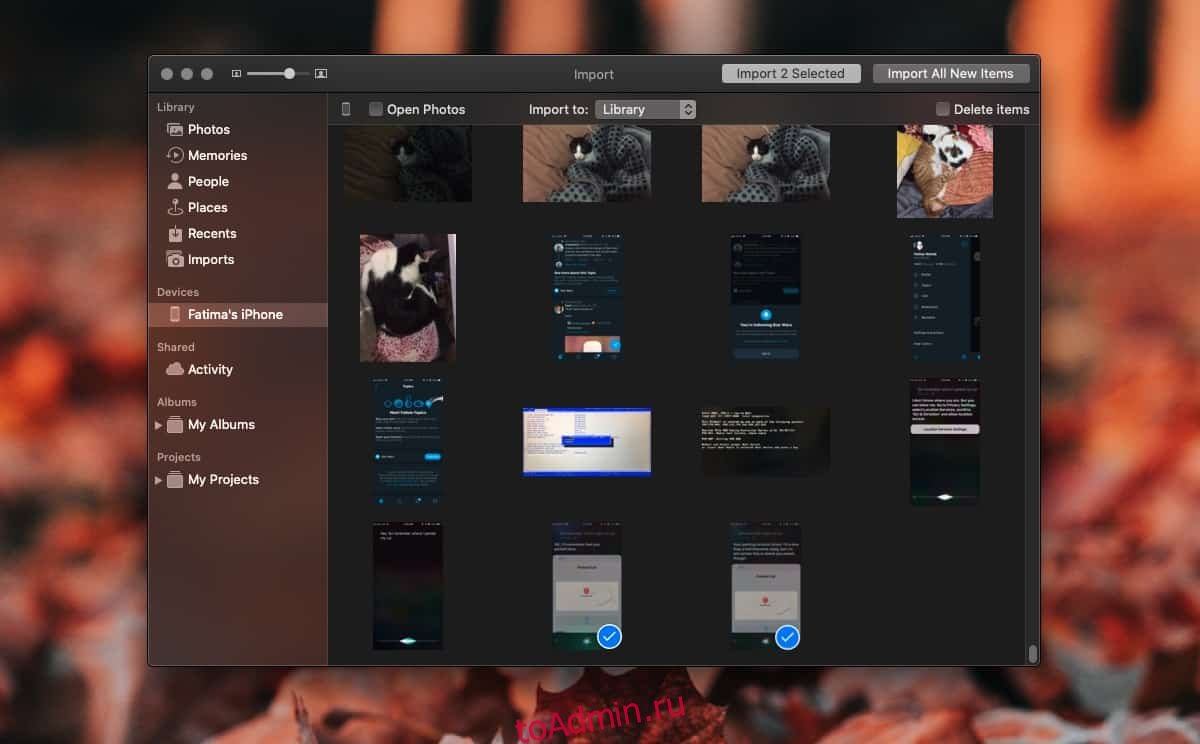
Вернитесь в приложение «Фото» и выберите только что импортированные фотографии. В строке меню выберите Файл> Экспорт> Экспорт фотографий.
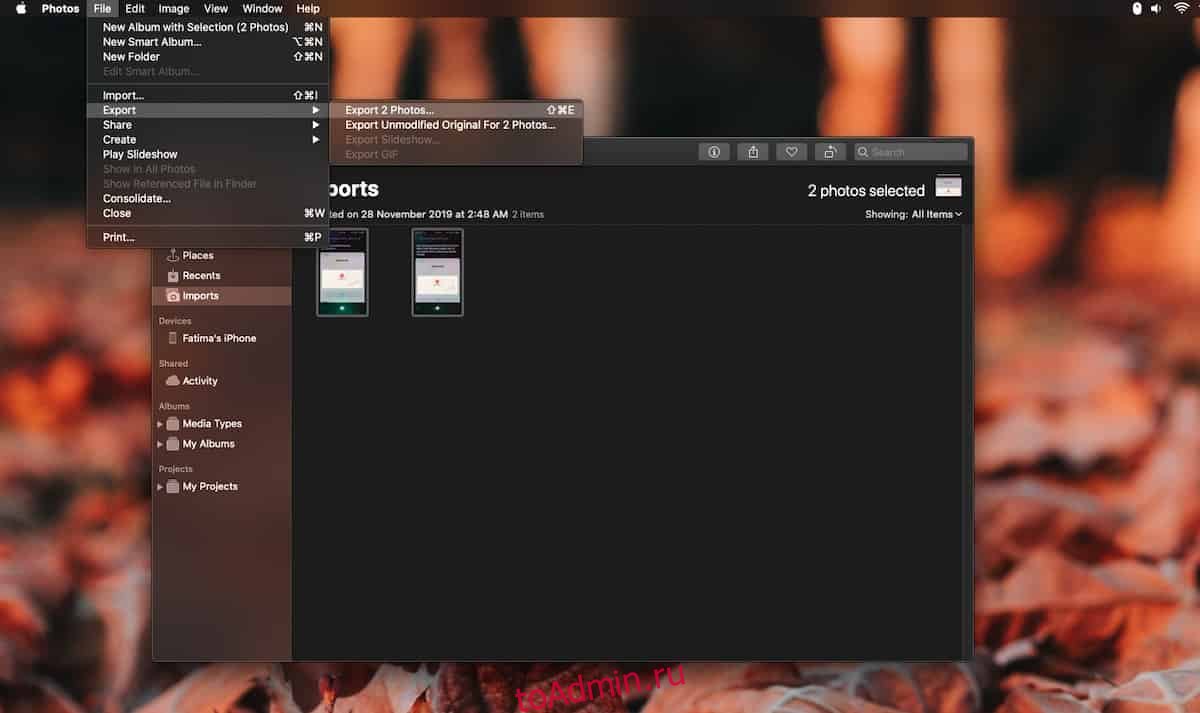
Выберите формат, в который вы хотите их экспортировать, и какую информацию вы хотите включить. Вы можете выбрать другое имя файла или просто использовать то же имя, которое было у фотографии, когда она была сохранена на вашем iPhone. Нажмите «Экспорт», и вам будет предложено выбрать место для сохранения файлов.
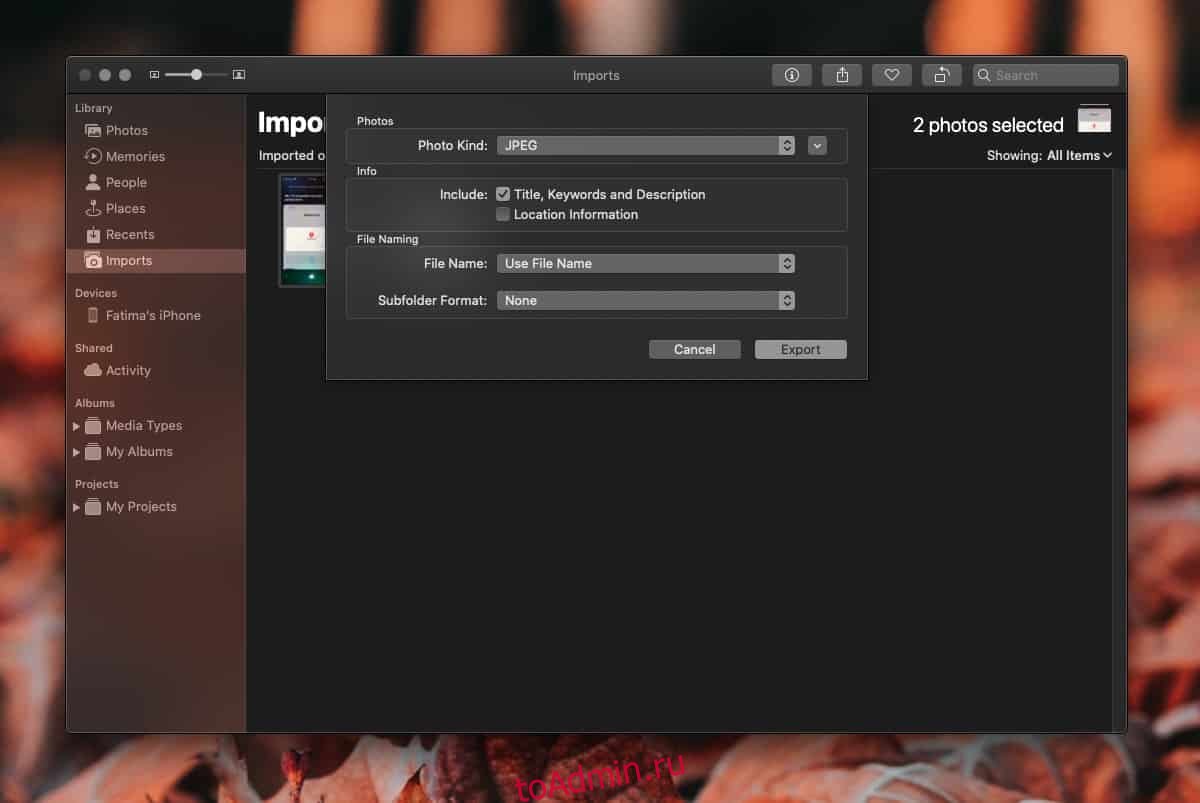
Вы можете использовать экспортированные файлы. Они не будут частью библиотеки приложения «Фото».
Если вы только импортировали фотографии в приложение «Фотографии», чтобы потом экспортировать их, убедитесь, что вы удалили их из библиотеки приложения, иначе они будут занимать место на вашем диске. Вы можете выбрать их в приложении «Фото» и удалить из контекстного меню. Удаленные фотографии перемещаются в раздел «Недавно удаленные» в приложении «Фотографии», поэтому не забудьте удалить их и оттуда. По умолчанию они будут удалены через 30 дней, поэтому даже если вы не очистите эту папку, Фото позаботятся об этом.
В Windows 10 доступ к файлам фотографий намного проще. Вы можете подключить свой iPhone и получить доступ к фотопленке из проводника. Никаких других приложений не задействовано.
